6 thủ thuật hay dành cho ZenFone 2, 4, 5 và 6
Bạn đang sỡ hữu một trong những chiếc smartphone thuộc dòng ZenFone mang công nghệ hiện đại và tinh tế. Một người dùng ZenFone 2, hoặc ZenFone 4, hay 5, thậm chí ZenFone 6 chắc có lẽ bạn đã rành về smartphone này chưa. Bài viết bên dưới đây, sẽ chỉ bạn một số thủ thuật hay, giúp bạn trở thành một sử dụng ZenPhone 2, 4, 5, 6 một cách chuyên hơn.
Để có thể cạnh tranh trên thị trường điện thoại thông minh đầy khắc nghiệt, ASUS đã thực hiện một bước tiến lớn trong mọi phân khúc. Bên cạnh việc trang bị thông số kỹ thuật mạnh mẽ cho thiết bị của mình thì ASUS cũng đã thiết kế lại giao diện tùy chỉnh cho thiết bị và kết quả là giao diện người dùng Zen UI giờ đây đã trở thành một trong những giao diện tốt nhất dành cho Android.
Dưới đây là 6 mẹo và thủ thuật mà bạn có thể sử dụng trên các thiết bị ASUS ZenFone 2, 4, 5 và 6. Nếu bạn đang sử dụng phiên bản giao diện người dùng cũ hơn thì một vài tính năng này có thể không hoạt động trên thiết bị của bạn. Nhưng đừng quá lo lắng, chỉ cần bạn cập nhật thiết bị ZenFone lên phiên bản UI mới hơn thì bạn có thể sử dụng toàn bộ các mẹo và thủ thuật dưới đây.
1. Ghim màn hình
Ghim màn hình là một tính năng mới hoạt động trên tất cả các mô hình ZenFone 2. Bởi vì tính năng này mới chỉ xuất hiện trên Android 5.0 Lollipop nên bạn chỉ có thể sử dụng nó nếu điện thoại của bạn đã được cập nhật Lollipop.
Tính năng ghim màn hình cho phép bạn ghim một ứng dụng vào màn hình, đó có thể là Google Chrome, trò chơi, mail hay bất cứ ứng dụng nào trên điện thoại. Khi đó, ứng dụng sẽ luông hoạt động trừ khi bạn tháo ghim. Để kích hoạt tính năng này, bạn vào Settings>>Security>>Screen Pinning và bật Screen Pinning lên.
Tiếp theo, bạn nhấn vào các ứng dụng đã được sử dụng gần đây ở cuối màn hình. Bạn sẽ thấy tất cả các ảnh thumb của ứng dụng đã được mở với một biểu tượng ghim nhỏ ở trên mỗi ứng dụng. Nhấn vào nó để ghim ứng dụng lên màn hình.
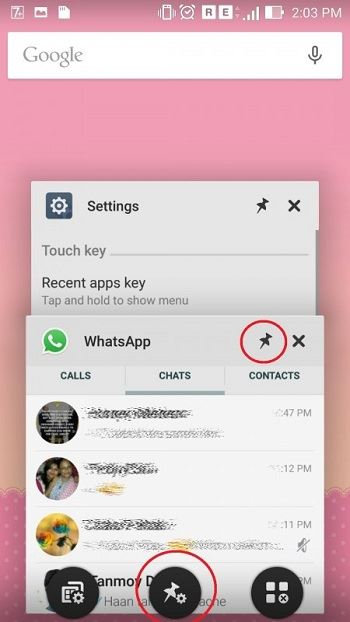
Để bỏ ghim ứng dụng, hãy nhấn và giữ đồng thời phím Recent apps (phím bên trái màn hìn) và phím Back.
2. Sử dụng thiết bị bằng một tay
Tự hào với màn hìn 5.5 inch, ASUS ZenFone 2 được coi là một chiếc điện thoại thông minh khá lớn và người dùng có thể cảm thấy khó khăn khi sử dụng thiết bị với một tay. Nhưng giao diện người dùng Zen UI có một tính năng mới cho phép bạn giải quyết rắc rối này.
Bạn hãy điều hướng tới phần Settings bằng cách nhấn vào menu Settings từ thanh thông báo hoặc từ ngăn kéo ứng dụng. Tiếp theo nhấn vào ASUS customised settings ở dưới phần Device trong trang Settings. Bạn bật Quick Trigger lên.
Tiếp theo, bạn nhấn vào phím Home 2 lần để kích hoạt chế độ One Hand. Chế độ nnafy cho phép bạn thay đổi kích cỡ cửa sổ hoặc vị trí cửa sổ bằng cách kéo các góc cửa sổ.
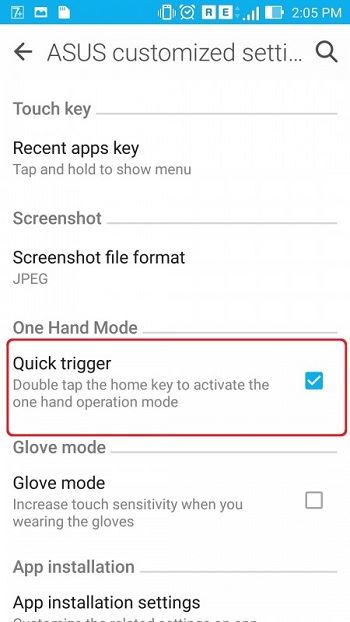
Để trở lại chế độ bình thường, hãy nhấn vào nút Home 2 lần.
3. Tùy chỉnh ngăn kéo ứng dụng
Giao diện Zen UI giữ ngăn kéo ứng dụng và bổ sung thêm một số tính năng tùy biến để sắp xếp các ứng dụng theo ý thích của người dùng.
Bạn hãy mở ngăn kéo ứng dụng bằng cách nhấn vào nút Menu. Một khi ngăn kéo ứng dụng đã được mở, bạn hãy chú ý đến phần tiêu đề xuất hiện dưới thanh thông báo. Nó bao gồm các phần riêng biệt như: ứng dụng, widget, tùy chọn tìm kiếm, chế độ xem và một menu chi tiết để tùy chỉnh ngăn kéo ứng dụng.
Chế độ xem cho phép bạn xem toàn bộ các ứng dụng, chỉ ứng dụng được tải về, các ứng dụng được tùy chỉnh hay các ứng dụng được sử dụng nhiều nhất.
Menu chi tiết có các tùy chọn để chỉnh sửa ngăn kéo ứng dụng, tạo nhóm thông minh, khóa ứng dụng, ẩn ứng dụng, gỡ bỏ cài đặt các ứng dụng hay vô hiệu hóa ứng dụng. Bạn cũng có thể thay đổi kích thước lưới hiển thị hay thay đổi hiệu ứng động khi cuộn, thay đổi gói biểu tượng và hơn thế nữa.
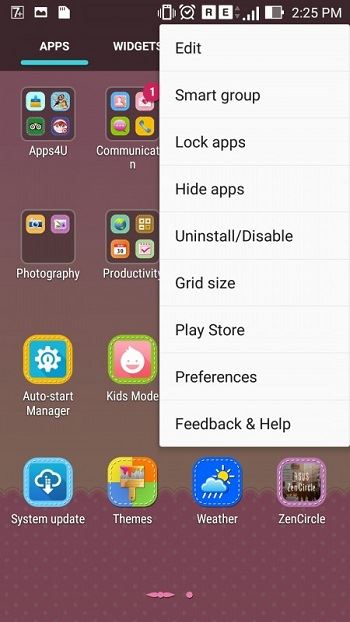
4. Một số thao tác cử chỉ dễ sử dụng
Ngoài Zenmotion, Zen UI còn có một số thao tác cử chỉ tiện dụng và dễ sử dụng. Ví dụ, nếu bạn nhấn đúp lên vùng trống trên màn hình, thiết bị sẽ chuyển chế độ ngủ. Bạn nhấn tiếp hai lần nữa để đánh thức thiết bị. Lật màn hình xuống để xem màn hình thông báo và lật màn hình lên để vào màn hình 'Manage home'.
5. Quản lý màn hình chính
ZenFone 2 cho phép bạn tùy chỉnh mọi thứ trên màn hình chính. Ví dụ, bạn có thể thay đổi hình nền, cài đặt thêm gói biểu tượng ứng dụng, thay đổi hiệu ứng khi kéo, cuộn hay cài đặt thêm phông chữ và tải về các theme mới. Để sử dụng tùy chọn này, bạn hãy trở lại màn hình chính và vuốt từ dưới lên vào bất cứ khu vực nào trống trên màn hình.
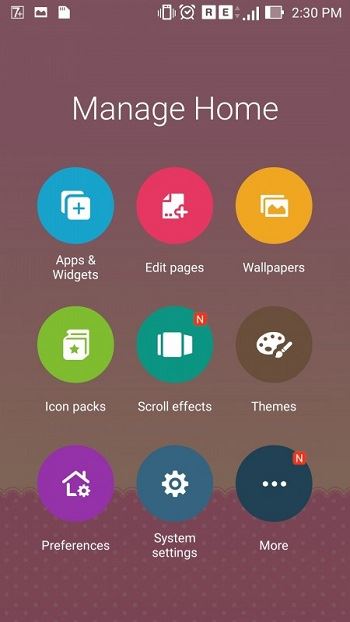
6. Cho phép ứng dụng chạy khi khởi động
Zen UI trên ASUS ZenFone 2 cho phép bạn quản lý các ứng dụng khi khởi động máy. Ứng dụng sẽ tự động khởi động khi bạn bật ZenFone lên. Theo Van.vn thì bạn chỉ nên cho phép các ứng dụng thường xuyên dùng đến khởi động cừng với máy và các ứng dụng còn lại thì đặt ở chế độ Deny mode.
Để vào phần Auto-start Manager, bạn nhấn vào biểu tượng Auto-start Manager từ màn hình chính.
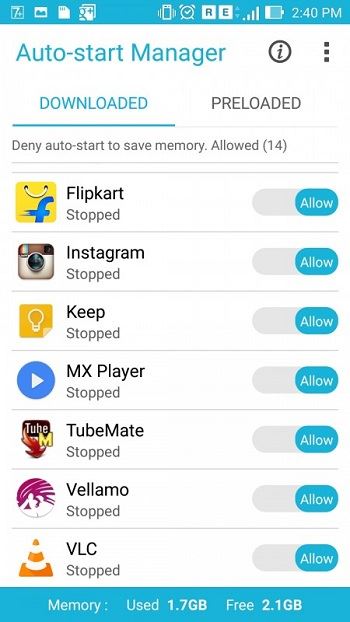
Trên đây là các mẹo và thủ thuật trên ASUS ZenFone mà Van.vn đã giới thiệu tới bạn đọc. Ngoài ra, nếu bạn biết thêm bất cứ thủ thuật ZenFone hữu ích nào thì hãy chia sẻ với chúng tôi bằng cách để lại bình luận ở bên dưới nhé.
Nguồn: TGDD




